

|
WPS是英文Word Processing System(文字处理系统)的缩写。它集编辑与打印为一体,具有丰富的全屏幕编辑功能,而且还提供了各种控制输出格式及打印功能,使打印出的文稿即美观又规范,基本上能满足各界文字工作者编辑、打印各种文件的需要和要求。 在制作Excel表格时,我们经常需要统计各种数据。有时候直接看数据,效果并不是特别明显直观。那么,遇到这种情况我们该怎么办呢?今天,小编就教各位一种方法让我们的Excel表格数据可视化,大家一起来学习吧! 首先,打开我们的Excel表格,选中需要进行数据处理的单元格范围; 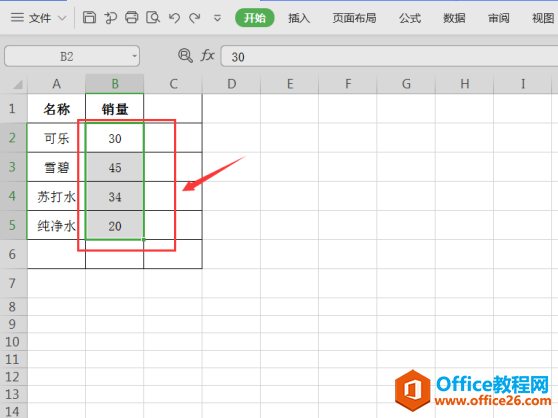 在菜单栏中找到【开始】选项,单击该项下的【条件格式】功能; 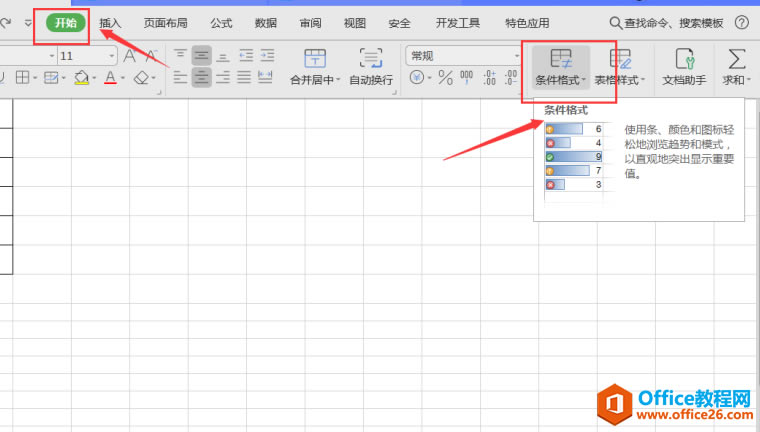 单击【数据条】选项,在左侧方框内选中下方的【其他规则】,单击打开; 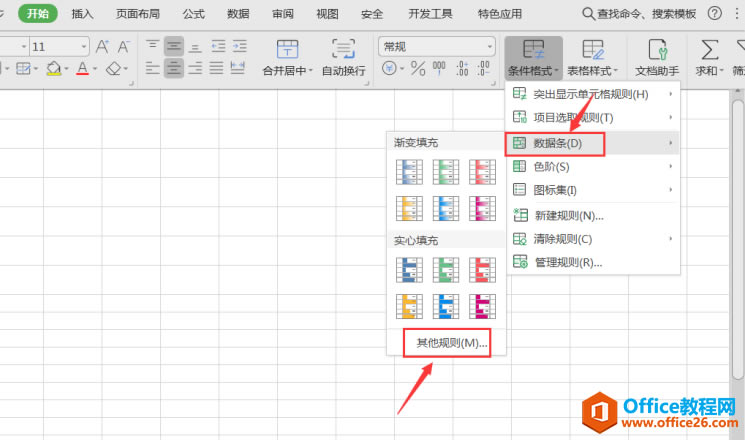 然后,在弹出的新建格式视图界面,找到下方的【条形图外观】选项,根据自己的需要对数据条颜色和外观进行调整,单击【确认】即可。 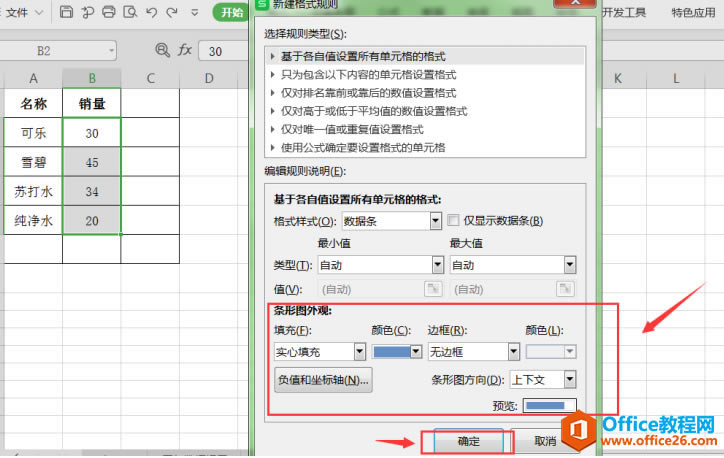 当我们返回Excel工作表时,就可以发现之前选中的单元格数据已经可视化,这样让数据更简单明了: 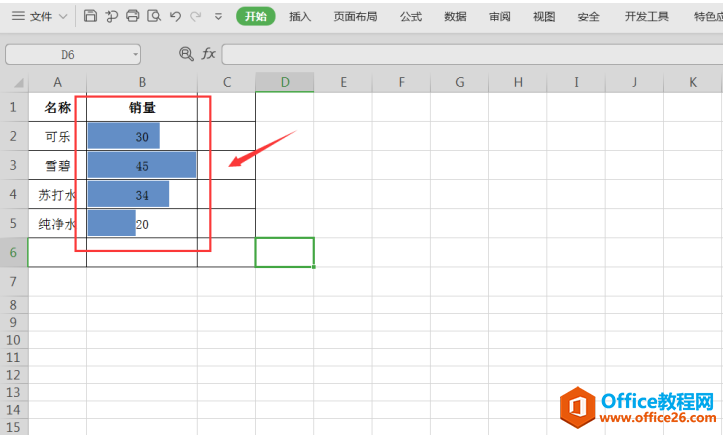 在中国大陆,金山软件公司在政府采购中多次击败微软公司,现的中国大陆政府、机关很多都装有WPS Office办公软件。 |
温馨提示:喜欢本站的话,请收藏一下本站!